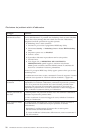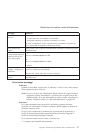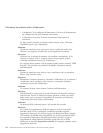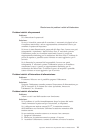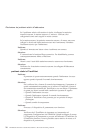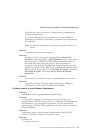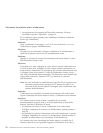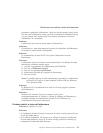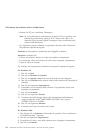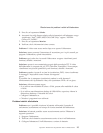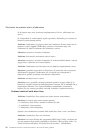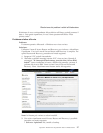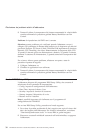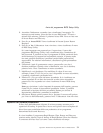v Premere Fn+F7 per visualizzare l’immagine.
Nota:
Se viene utilizzata la combinazione di tasti Fn+F7 per applicare uno
schema di presentazione, premere Fn+F7 almeno tre volte in un
intervallo di tre secondi, quindi l’immagine viene visualizzata sullo
schermo dell’elaboratore.
v Se il problema persiste, effettuare le operazioni descritte nella “Soluzione”
del problema riportata di seguito.
Problema:
le informazioni visualizzate sono illeggibili o distorte.
Soluzione: verificare che:
v Il driver di periferica relativo al video sia installato correttamente.
v La risoluzione video ed il numero di colori siano impostati correttamente.
v Il tipo di video sia corretto.
Per
verificare tali impostazioni, effettuare le operazioni riportate di seguito:
Per Windows XP:
1. Fare clic su Start.
2. Fare clic su Pannello di controllo.
3. Fare clic su Aspetti e temi nella sezione di scelta di una categoria.
4. Fare clic su Visualizza nella sezione relativa alla selezione del pannello di
controllo.
5. Fare clic sul separatore Impostazioni.
6. Controllare se la risoluzione dello schermo e la qualità dei colori sono
impostate correttamente.
7. Fare clic su Avanzate.
8. Fare clic sul separatore Scheda.
9. Accertarsi che nella finestra relativa alle informazioni sull’adattatore
venga visualizzato “Intel
®
82852/82855 GM/GME Chip” oppure
“NVIDIA GeForce FX Go5200”.
10. Fare clic sul separatore Monitor.
11. Accertarsi che il tipo di monitor sia corretto.
Per
Windows 2000:
1. Fare doppio clic su Schermo nel Pannello di controllo. Viene visualizzata
la finestra Proprietà - Schermo.
2. Fare clic sul separatore Impostazioni.
3. Controllare se Colori e Area dello schermo sono impostati correttamente.
4. Fare clic su Avanzate....
Risoluzione dei problemi relativi all’elaboratore
24 ThinkPad
®
G40 Series Guida all’assistenza e alla risoluzione dei problemi